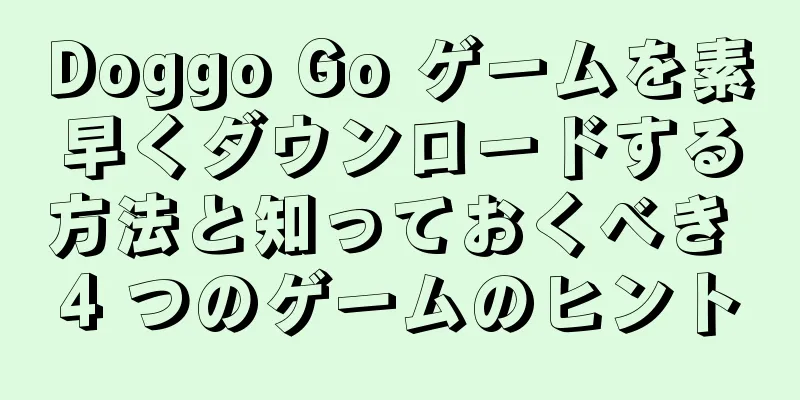Google Meet を最も詳しく使う方法

|
多くの人は、コミュニケーション、勉強、仕事にオンライン ソフトウェアを使いたいのですが、操作方法や便利な機能の使い方がわかりません。 Google Meet は現在最も権威のあるオンライン コミュニケーション プラットフォームなので、記事でその使い方を参照してください。 1. Google Meet とは何ですか?Google Meet は、ユーザーがビデオを介してオンラインでコミュニケーションおよび交流できるようにするために Google が開発したプラットフォームです。さらに、ユーザーは Google Meet を介してドキュメントや画面をすばやく共有できます。 したがって、ユーザーはコンピューターを使用して、またはモバイル デバイスの Google Meet アプリを介して Web サイトにアクセスできます。 現在、Google Meet では 3 つのレベルの教室/会議室の作成がサポートされています。 - G-Suite Basic: 1 部屋あたり最大 100 人。 - G-Suite Business: 1部屋あたり最大150人。 - G-Suite Enterprise: 1 部屋あたり最大 250 人。 参照: Google スプレッドシートとは何ですか? Google スプレッドシートを効果的に使う方法2. iOSおよびAndroidスマートフォンにGoogle Meetをダウンロードする方法Google Meet は、パソコンで使用できるだけでなく、スマートフォンにダウンロードしていつでもどこでも使用できます。 2.1 iOSスマートフォンにGoogle Meetをダウンロードする方法Google Meet をダウンロードするための最初の条件は、デバイスが iOS 12 以降を使用している必要があることです。次に、次の手順に従って、iOS スマートフォンに Google Meet をダウンロードします。 ステップ 1: App Store で Google Meet (旧バージョン) にアクセスします。 ステップ 2: Google Meet を初めて携帯電話にダウンロードする場合は、「取得」をクリックして認証手順を完了します。以前にダウンロードしたことがある場合は、ダウンロードアイコンをクリックしてください。 ステップ 3:ダウンロードが完了したら、「開く」をクリックします。 ステップ 4:必要に応じて Google Meet がカメラとマイクにアクセスできるようにします。 ステップ 5:携帯電話で Gmail アカウントにログインしている場合は、「アカウントの管理」セクションの有効化ボタンをクリックします。そうでない場合は、Google Meet の機能を使用するために Gmail にログインしてください。 2.2 AndroidスマートフォンにGoogle Meetをダウンロードする方法Android オペレーティング システムを使用している携帯電話の場合は、次の手順に従って Google Meet をダウンロードします。 ステップ 1: CH Play で Google Meet アプリを見つけます。 ステップ 2: 「インストール」をクリックして、Google Meet アプリを携帯電話にダウンロードします。 ステップ 3:ダウンロード プロセスが完了したら、「開く」をクリックしてアプリケーションにアクセスします。 ステップ 4: 「続行」をクリックし、マイクとカメラへのアクセスを開き、Gmail アカウントにログインして、Google Meet の便利な機能を使用します。 3. Google Meetの使い方の詳しい説明以下は、Google Meet を使用してオンラインでの勉強や仕事を非常に便利に行うための手順です。 3.1 Google Meetを使用してオンライン教室/会議室を作成する方法Google Meet でオンライン会議室/学習室を作成するには、次の手順に従います。 ステップ 1:携帯電話またはコンピューターで Google アカウントにログインします。次に、9 つのドットのアイコンをクリックして、「Meet」を選択します。 ステップ 2:会議セクションで、「新しい会議」をクリックします。 ステップ 3: 「インスタント ミーティングを開始」をクリックし続けます。 ステップ 4:この時点で、カメラとマイクへのアクセスを要求する通知が画面に表示されます。カメラとマイクを有効にするには、「許可」をタップして、Google Meet がデバイス上でこの機能にアクセスできるようにします。 ステップ 5:これで、次の 2 つの方法で、Google Meet の教室/会議にさらに多くのメンバーを招待できるようになります。 方法 1:フレーム内の会議室リンクをコピーし、他のユーザーがコンピューターを使用してアクセスできるように送信します。相手が電話の場合は、次の文字をコピーして送信してください。 方法 2: 「その他を追加」をクリックします。 次に、「招待」セクションに相手のメールアドレスを入力し、「メールを送信」をクリックして、会議室/自習室にメンバーを追加します。 3.2 Google Meetを使用してオンライン教室/会議室の作成をスケジュールする方法Google Meet でオンライン教室/会議室をスケジュールするには、次の手順に従います。 ステップ 1:まず、コンピューター デバイスで Google Meet を開き、「新しい会議」をクリックします。 ステップ 2: 「Google カレンダーでスケジュール」をクリックします。 ステップ 3:次に、Google Meet でクラスのスケジュールを設定します。オンラインクラス/会議室の名前と期間を設定できます。 次に、教室/会議室のアナウンスの場所と時間を追加します。 「ゲスト」セクションに、会議室/自習室のメンバーのメールアドレスを入力します。さらに、「ゲスト権限」でメンバーのプライバシーを編集することもできます。 「説明を追加」では、メンバーが会議室/教室に参加する前にメモやリマインダーを追加できます。 ステップ 4: [保存] をクリックして、Google Meet の教室/会議情報を確認します。 ステップ 5:画面に「Google カレンダー ユーザーのゲストにメールを送信しますか?」というメッセージが表示されます。引き続き「送信」をクリックして、Google Meet を使用してオンライン教室/会議室をスケジュールする方法を完了します。 Google Meet でクラスを開始するには、次の 3 つの方法のいずれかを実行します。 方法 1: Google Meet にアクセスします。 「コードまたはリンクを入力」ボックスに、URL リンクを貼り付けるか、meet.google.com/ の後の文字コードを入力します。 方法 2: Google Meet にアクセスします。メイン インターフェイスで、オンライン教室/会議室の名前をクリックすれば完了です。 方法 3: Gmail にアクセスし、URL をクリックします。 3.3 Google Meetで会議室/教室に参加する方法Google Meet の会議室に参加するには、次の手順に従います。 ステップ 1:まず、コンピューターで Gmail アカウントにログインします。次に、9 つのドットのアイコンをクリックして、「Meet」を選択します。 ステップ 2: 「コードまたはリンクを入力」ボックスに、クラス コードを入力するか、別のメンバーが以前に共有した会議室/教室の URL を貼り付けます。 ステップ 3:会議室/教室に参加する前に、カメラとマイクを確認する必要があります。次に、「今すぐ参加」または「参加をリクエスト」をクリックして続行します。 ステップ 4:オンライン会議室/教室を終了する場合は、次の手順を実行します。 - コンピューターの場合は、マイクとカメラの間にある電話アイコンをクリックします。 - 携帯電話の場合は、画面の下部で、カメラの左側にある電話アイコンをタップします。 上記は、Google Meet を使用してオンライン会議室/教室を作成したり参加したりして、直接会わなくても他のユーザーと簡単にコミュニケーションをとる方法についての詳細な手順です。同時に、この記事は Google Meet が何であるかを理解するのにも役立ちます。上記の記事が役に立ったと思われた方は、ぜひ皆様にシェアしてください! |
>>: 中古の浄水器は良いのでしょうか?中古の浄水器を買うべきでしょうか?
推薦する
鶏が1日に200回鳴くのをめぐり、近隣住民が訴訟を起こす
タイムズ紙(英国)は、フリードリヒ・ヴィルヘルムさんとユッタさんはドイツ西部のバート・ザルツウフレン...
ダイキンエアコンの緑色のランプが点滅 - 家庭での原因と効果的な解決策
ダイキンエアコンの緑色のエラーランプが点滅しています。修正方法がわからない場合は、Cho Lon E...
ディエンビエン省の社会経済発展の促進
2024年の初め以来、ディエンビエン省の宿泊施設は、国内外の観光客のニーズに応え、観光客を思いやりを...
中国のネットユーザーが万里の長城のレプリカについて激しく議論
環球時報によると、観光客から「偽の万里の長城」と呼ばれているこのレプリカは、南昌市の西夏瓜石嶺生態公...
iPhone の画面が拡大される: 6 つの簡単な修正方法が明らかに
iPhoneの画面にズームエラーが発生し、多くのiFanが携帯電話でのアプリケーションの操作や検索に...
ドラゴン宇宙船が国際宇宙ステーションにドッキングに成功
ドラゴン宇宙船は3月2日の早朝、米国フロリダ州のケネディ宇宙センターからスペースX社のファルコン9ロ...
ShopeePayから銀行に送金するための簡単な手順
ShopeePay は、OPPO Reno10 5G 128GB などの携帯電話で使用されるアプリケ...
2024年国家観光年:「バン花の国への帰還」フェスティバルの準備完了
今年のバンフラワーフェスティバルは、ベトナムの観光地全般、特にディエンビエン省を宣伝する一大イベント...
仮想現実技術で北海の世界を探索
このツアーはNABUのNordsee.LIFEウェブサイトを通じて実施され、水面上と水面下の約100...
Samsung、iPhoneで連絡先外からの通話をブロックする方法
携帯電話に頻繁に広告や詐欺の電話がかかってくる状況は、多くのユーザーを不安にさせます。 Samsun...
Apple Watch Series 9が399ドルから発売
予想通り、最近のWonderlustイベントで、Appleはユーザーに新製品を紹介しました。イベント...
東芝冷蔵庫を簡単かつ迅速にリセットする方法
動作中に、東芝冷蔵庫で軽微なエラーが発生することがあります。これらのエラーを修正するには、リセットを...
中国、深宇宙探査用の衛星群を開発
この情報は、中国東部の安徽省の省都、合肥市で開催された第1回国際深宇宙探査会議で、深宇宙探査プロジェ...
カッコーとタイガーの炊飯器を比較
電気炊飯器は、ほとんどのベトナムの家庭で日常生活で使用されている製品です。しかし、Cuckoo 炊飯...
エジプト、中国からホルス2号リモートセンシング衛星を打ち上げる
エジプトは2月下旬、中国北西部の酒泉衛星発射センターからホルス1号衛星を低地球軌道(LEO)に打ち上...